Hvis du leter etter en videoredigerer og har en tendens til å kjøpe Filmora for en prøve, anbefaler vi deg å lese denne hele anmeldelsen om Filmora Video Editor med det første, for å lære mer om dens funksjoner, fordeler og ulemper, og deretter bestemme om denne videoredigereren kan dekke dine behov bedre.
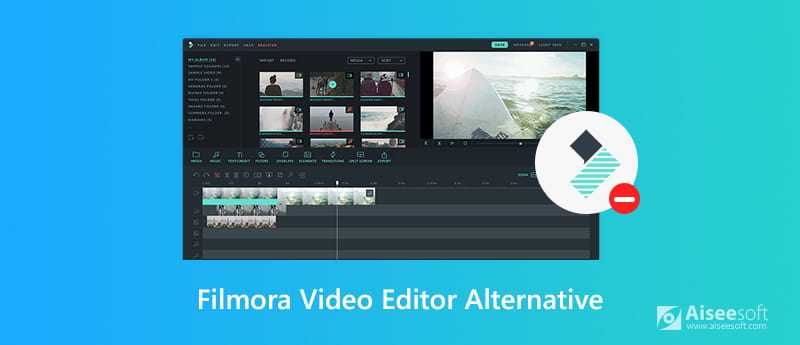
Wondershare Filmora Video Editor er moderne, brukervennlig videoredigeringsprogramvare med intuitivt og brukervennlig grensesnitt. Det er spesielt enkelt for nybegynnere, nybegynnere og uformelle brukere. Den siste versjonen heter Filmora9. Selv om du ikke har noen erfaring eller ferdigheter i videoredigering, kan du enkelt bruke Filmora Video Editor til å redigere klippene dine og omorganisere sekvenser av klipp når du vil.
100 medielag
Filmora9 lar deg redigere prosjektet på tidslinjen. Du kan ha totalt 100 video- og 100 lydredigeringsspor, som lar deg lage komplekse historier enkelt.
Grunnleggende og avansert evne til videoredigering
Som andre videoredigeringsverktøy i markedet, har Filmora9 Video Editor også den grunnleggende videoredigeringsevnen som å trimme, klippe, rotere, bla, slå sammen og kombinere. Bortsett fra at denne kraftige videoredigereren også har forskjellige avanserte videoredigeringsfunksjoner, for eksempel muligheten til å kontrollere video- og lydhastighet, panorere og zoome videorammer, spille inn skjermaktiviteter, skjermdump videoen for å ta et øyeblikksbilde av høy kvalitet, fikse skjelvete videoer, osv. Du kan tilpasse videoen din ved å legge til bakgrunnsmusikk, spille inn stemme, sammensatte kromatastaturvideoer som du vil.
Tallrike innebygde videoredigeringsverktøy
Det er noen eksempler på fargevideoer som inkluderer 15 forhåndsinnstillinger for farger og nedtelling av utvalgte videoer samt royaltyfrie musikkspor og lydeffekter i Filmora9 Video Editor. Du kan velge for personlig bruk i henhold til stilen på klippene dine.
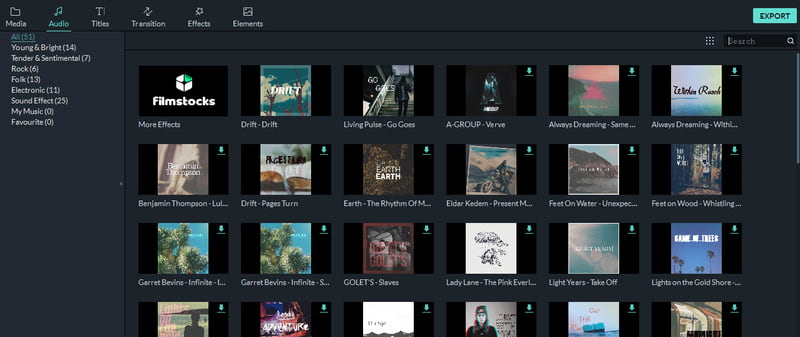
Filmora Video Editor har også tonnevis av overganger, titler, undertekster, åpner-introer og forhåndsinnstillinger for sluttkreditter og flere spesialeffekter som filtre, overlegg, face-off, mosaikk, bildemaske og tilt shift-effekter som kan gjøre videoene dine mer imponerende og personlig tilpasset. . Men det er også en ulempe til tross for at det er 100 overganger tilgjengelig i Filmora, du kan ikke søke etter dem ved navn som du kan i Adobe Premiere Elements, og det er bare to kategorier: Basic og Fancy. For å overvinne denne mangelen, bør du angi overgangene du bruker ofte som favoritter.
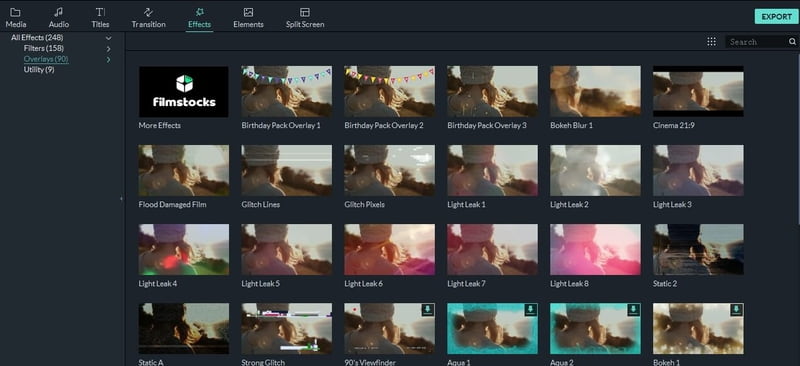
Audio Editing
Den nyeste versjonen av Filmora Video Editor perfeksjonerer lyden din med keyframing og lar deg redigere lydsignaler med mer synlig lydbølgeform. Dessuten kan du fjerne og dempe videolyden og fjerne bakgrunnsstøyen med ett klikk. En lydequalizer og lydmikser er tilgjengelig for å la deg redigere lyden videre.
Støtte 4K-redigering
Filmora9 sørger for at alle rammer i skapelsen din er like skarpe som virkeligheten med 4K Support.
Del historien din med verden
Etter at du er ferdig med å redigere videoen din med Filmora Video Editor, kan du laste dem opp direkte til en hvilken som helst sosiale medieplattform. Eller du kan lagre videoene som forskjellige formater som MP4, MPEGS, FLV og HD-videoer for å se på iPhone, iPad, iPod, PSP og mye mer. Dessuten lar den deg til og med brenne videoene til DVD-plater med det innebygde DVD-verktøyet for avspilling på TV eller hjemme-DVD-spiller.
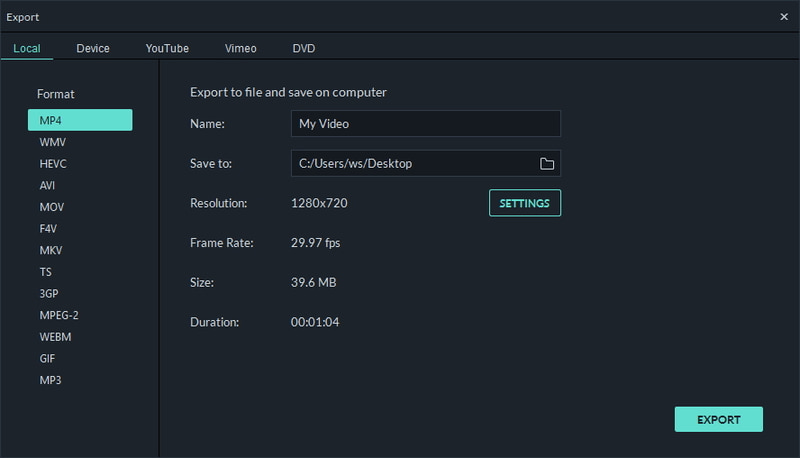
Pros
Ulemper
Etter å ha lært funksjonene, bør du prøve den før du kjøper den. Du kan laste ned en gratis prøveversjon av Windows-versjonen eller Mac-versjonen for å oppleve funksjonene. Hvis du bestemmer deg for å kjøpe Filmora9, vennligst sjekk prisen her. Filmora tilbyr tre typer abonnement. Ettårsabonnementet koster $39.99. Eller du kan kjøpe en livstidslisens med $59.99. Den ubegrensede versjonen koster $99.87. Trenger du en Mac-versjon vil prisen for ettårslisens og ubegrenset lisens være litt dyrere enn Windows-versjonen. Ettårslisensen for Mac Fimora9 er $44.99, og den ubegrensede lisensen koster $104.87.
Hvis du ikke tror Fimlora9 er det beste valget for videoredigering, kan du prøve alternativet Aiseesoft Video Converter Ultimate. Aiseesoft Video Converter Ultimate er også et alt-i-ett-videoverktøy som tilbyr deg den perfekte løsningen for å konvertere, forbedre og redigere videoer og musikk i 1,000 formater og mer.

Nedlastinger
Aiseesoft Video Converter Ultimate
100 % sikker. Ingen annonser.
100 % sikker. Ingen annonser.
Det er enkelt å redigere videoer med Denne Video Converter Ultimate.
100 % sikker. Ingen annonser.
100 % sikker. Ingen annonser.

Roter / snu video
Det er fire alternativer for deg å rotere eller snu video til riktig vinkel. Du kan få den forventede videoen med bare ett klikk og klikk deretter på "Bruk" for å lagre endringen.

3D-video
Denne videoredigereren lar deg også konvertere 2D-video til 3D, du kan klikke på 3D-knappen for å tilpasse 3D-innstillinger her.

Beskjær video
Klikk på Beskjær for å velge zoom-modus som Letterbox, Center, Pan & Scan eller Full for å bli kvitt de uønskede kantene eller fange de ønskede delene av videoen din.

Endre videoeffekter
Under Effekt-alternativet kan du justere videovolum, lysstyrke, kontrast, metning og fargetone.

vannmerke
Hvis du vil legge til noen personlige elementer i videoen din, kan du legge til ditt eget vannmerke i form av tekst eller bilde på det riktige stedet for videoen.

Legg til ekstern teksting eller lydspor
Dette Filmora Video Editor-alternativet lar deg også legge til ekstern teksting eller multi-lydspor til videoen din. Etter at du har lastet inn kildevideoen, klikker du alternativet for lydspor for å legge til eller fjerne eksterne lydspor i videoen. Klikk på Legg til undertekst for å legge til underteksten du trenger.

konklusjonen
I denne artikkelen har vi snakket om Wondershare Filmora Video Editor fra funksjonene, fordeler og ulemper, pris. Du kan bestemme om du vil kjøpe den eller ikke i henhold til etterspørselen din etter at du har visst mer om dette videoredigeringsprogrammet. Og hvis du synes det er mye dyrt å kjøpe en videoredigerer med høy pris og vanlige redigeringsfunksjoner, anbefaler vi deg å prøve alternativet, Aiseesoft Video Converter Ultimate, som er mye billigere enn Filmora, mens det har lignende redigeringsfunksjoner. Dessuten er den kraftigere enn Filmora når det gjelder å konvertere video- og lydformater.

Video Converter Ultimate er utmerket videokonverterer, editor og forsterker for å konvertere, forbedre og redigere videoer og musikk i 1000 formater og mer.
100 % sikker. Ingen annonser.
100 % sikker. Ingen annonser.